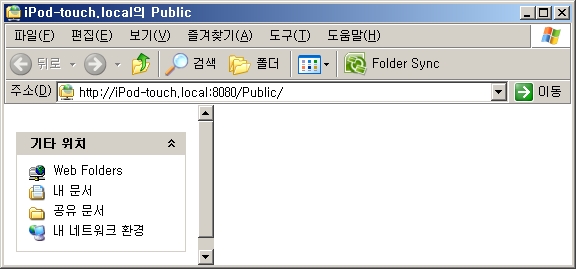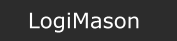Copyright ⓒ2003~ , LogiMASON.com
연구개발 문의는 팩스로만 가능합니다. Fax(02-990-0141)
White Paper
Please understand my incorrect and poor korean expression
글 수 7
ipod Touch 2세대를 정품을 가지고 무선랜을 이용한 외장하드 만들기를 해보겠습니다.
1. 우선 itunes에서 iTunes Store 를 클릭한 후 Top Free App 를 클릭합니다.
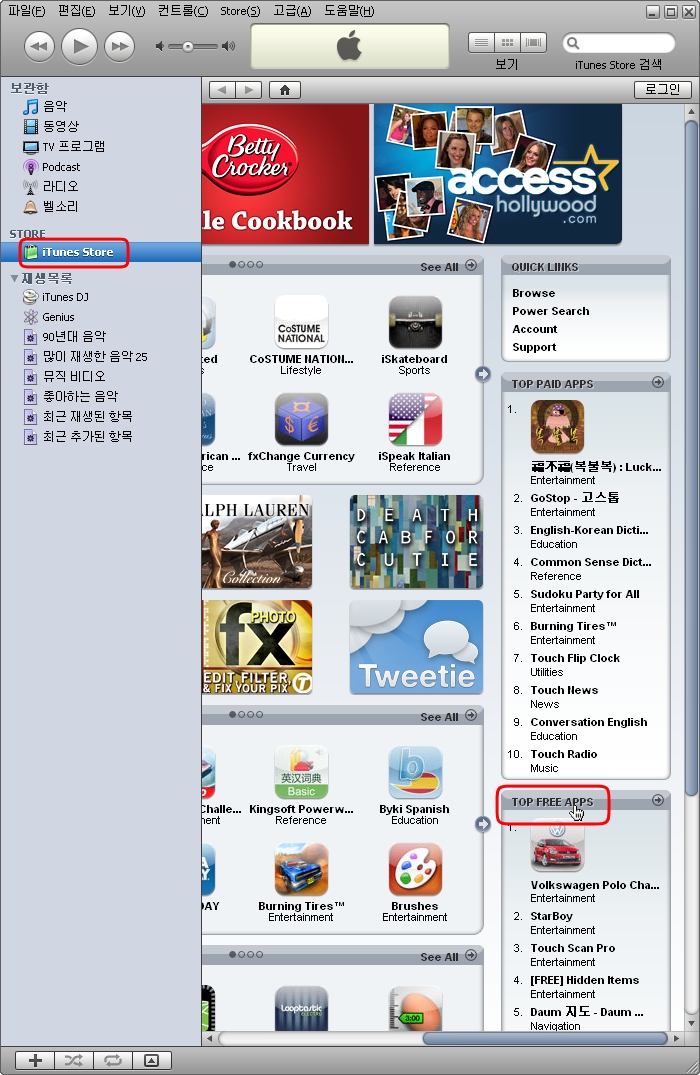
2. Files Lite를 찾습니다.
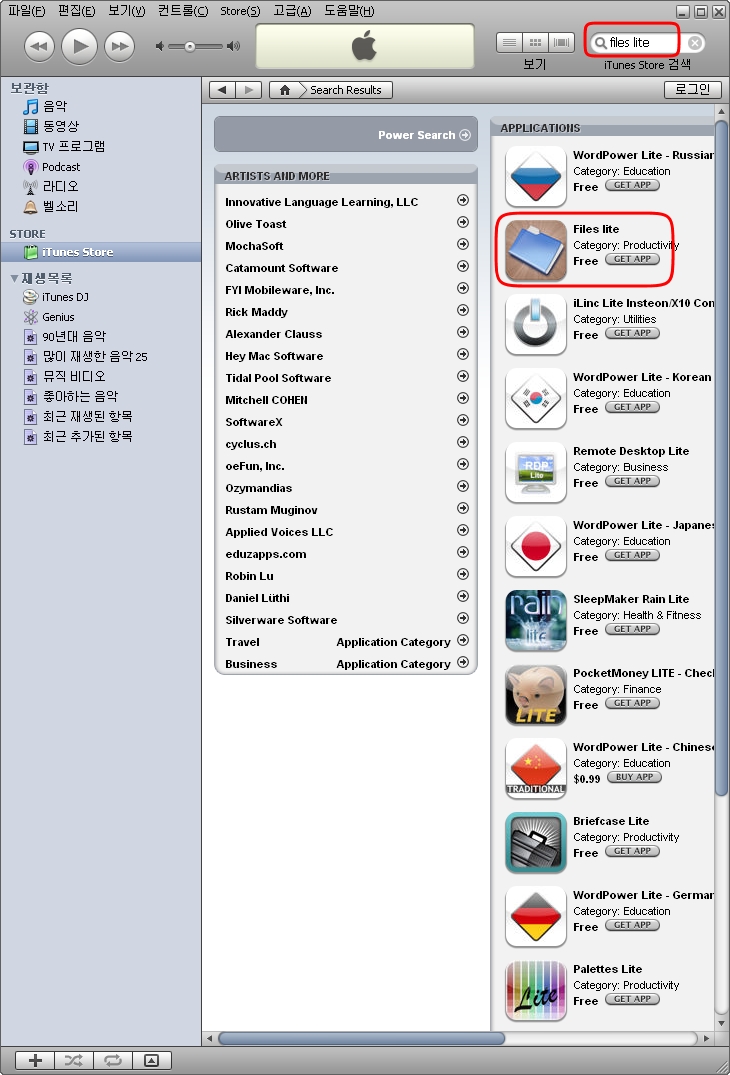
3. iPod으로 다운받은 어플을 동기화 합니다. < 동기화 하는 방법은 인터넷에 찾으면 많이 나옵니다. >
4. ipod에서 설정
iPod이 공유기에 연결되어 있다고 가정하고, Ipod 에서 Files Lite를 클릭합니다.
기본 화면에 Publice 이라는 디렉토리가 기본으로 만들어 집니다.
그 Publice 오른쪽 아래에 눈표 모양의 설정아이콘이 보이는데 그걸누릅니다.
Authentication 을 눌러 사용하고자 하는 Username과 password를 정합니다.
Remote Guest Access는 [O] off 표시를 합니다. Done을 눌러 처음으로 돌아갑니다.
Public 왼쪽 아래에 동그란 빨강색의 아이콘이 보입니다. 그 아이콘을 누릅니다. 그러면 서버가 동작하게 되며 동그란 녹색으로 바뀝니다.
그 동그란 녹색을 다시 눌러보면 ip와 포트번호가 2개 보입니다. 2개중에 http://iPod-touch.local:8080/ 을 사용합니다.
그리고 강좌의 편의를 위해 id는 testid, password는 1234로 하겠습니다. 독자분들은 위에서 각자 정한 id와 pass를 사용하세요.
5. PC에서 설정방법
pc에서 내컴퓨터를 클릭합니다.
그리고 "도구"에서 "네트워크 드라이브 연결"을 누릅니다.
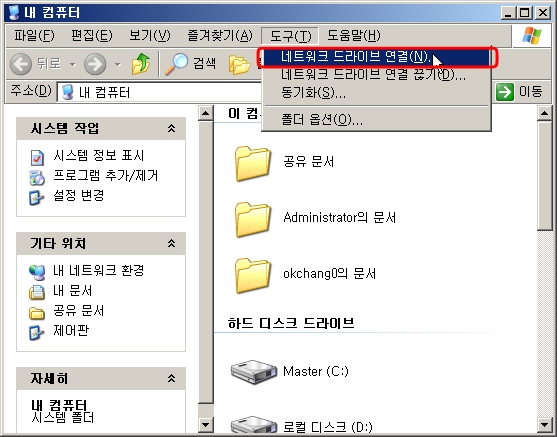
아래 부분을 클릭합니다.
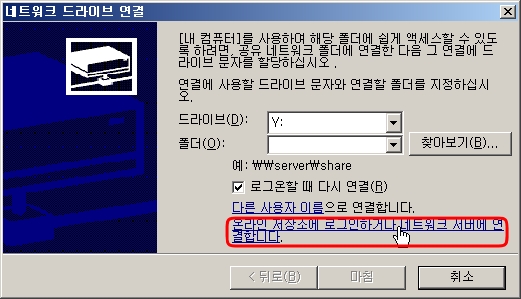
다음 화면에서 "다음" 버튼을 누르면 아래와 같은 화면이 나옵니다.
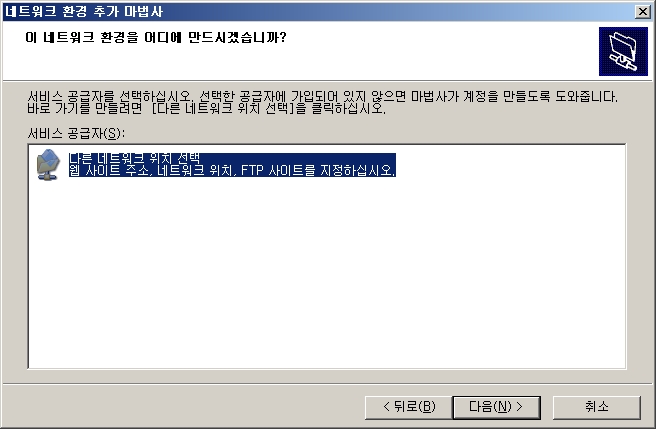
그리고 다음을 누릅니다.
아래 화면이 나오면 인터넷 또는 네트워크 주소에 http://iPod-touch.local:8080/Public/ 을 기록하고, 다음을 누릅니다
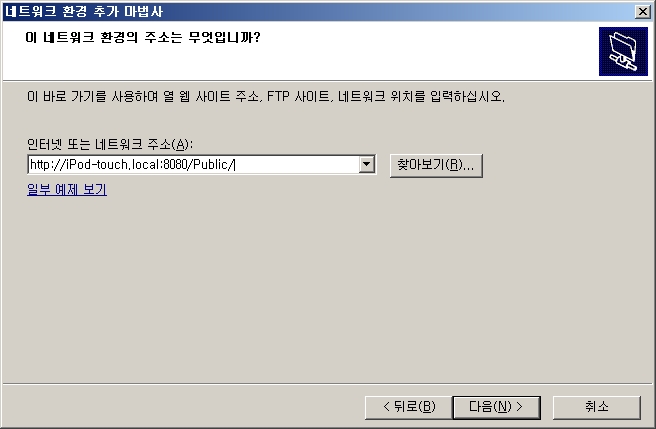
id와 password를 기록합니다.
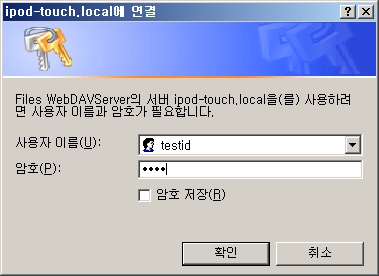
확인을 누르면 아래와 같은 화면이 나옵니다.
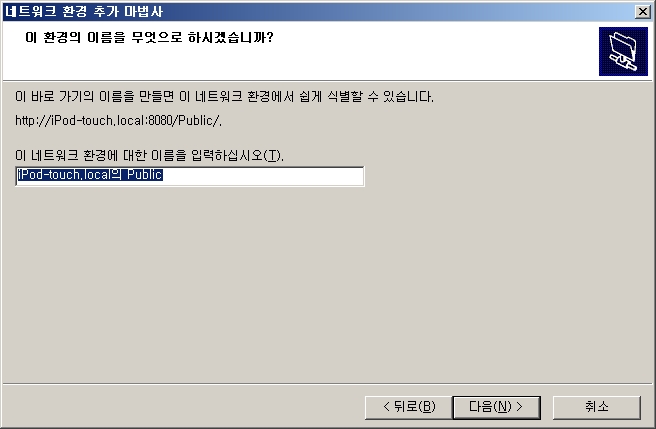
마침을 누릅니다.

마침을 하면 id와 pass를 한번 더 물어보는데 그때 다시 입력해 줍니다.
그러면 아래와 같은 디렉토리가 생깁니다.
여기에 파일을 끌어다 놓아보세요.. 참 잘되지요..
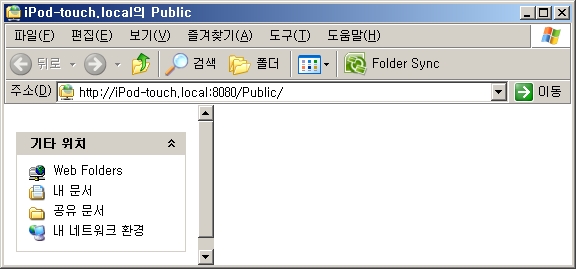
1. 우선 itunes에서 iTunes Store 를 클릭한 후 Top Free App 를 클릭합니다.
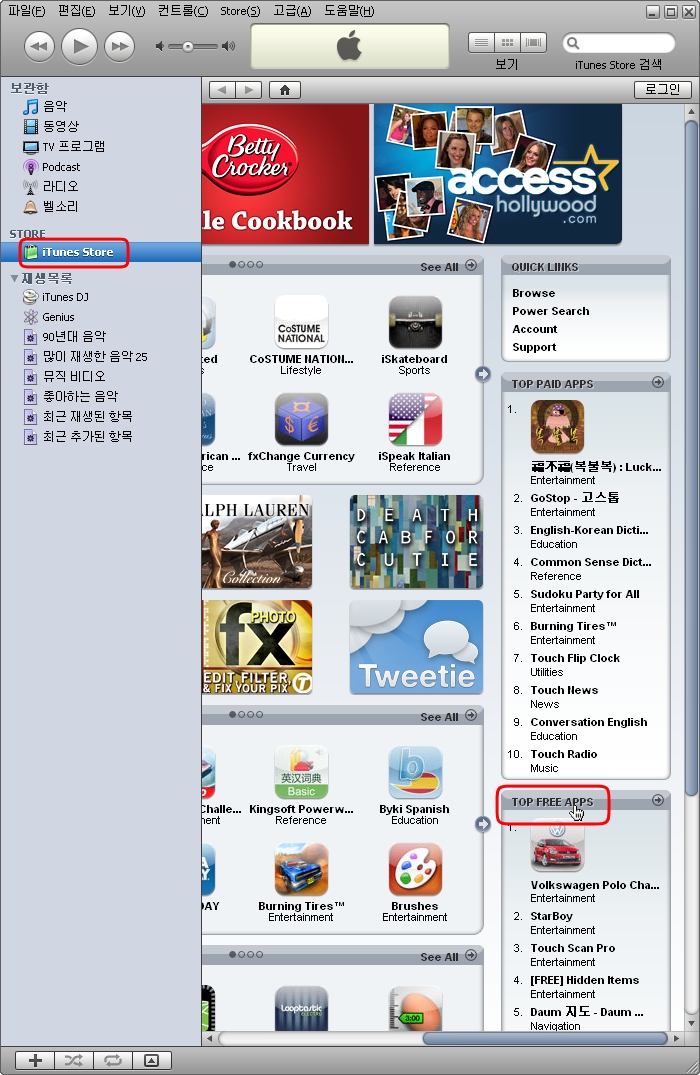
2. Files Lite를 찾습니다.
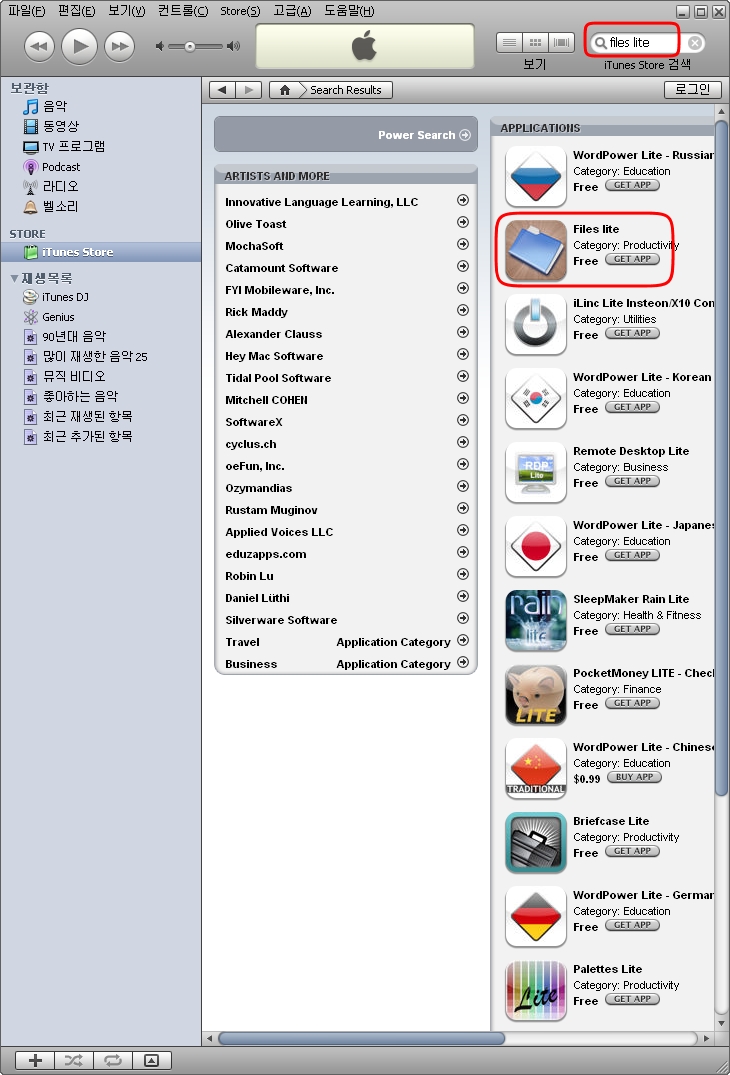
3. iPod으로 다운받은 어플을 동기화 합니다. < 동기화 하는 방법은 인터넷에 찾으면 많이 나옵니다. >
4. ipod에서 설정
iPod이 공유기에 연결되어 있다고 가정하고, Ipod 에서 Files Lite를 클릭합니다.
기본 화면에 Publice 이라는 디렉토리가 기본으로 만들어 집니다.
그 Publice 오른쪽 아래에 눈표 모양의 설정아이콘이 보이는데 그걸누릅니다.
Authentication 을 눌러 사용하고자 하는 Username과 password를 정합니다.
Remote Guest Access는 [O] off 표시를 합니다. Done을 눌러 처음으로 돌아갑니다.
Public 왼쪽 아래에 동그란 빨강색의 아이콘이 보입니다. 그 아이콘을 누릅니다. 그러면 서버가 동작하게 되며 동그란 녹색으로 바뀝니다.
그 동그란 녹색을 다시 눌러보면 ip와 포트번호가 2개 보입니다. 2개중에 http://iPod-touch.local:8080/ 을 사용합니다.
그리고 강좌의 편의를 위해 id는 testid, password는 1234로 하겠습니다. 독자분들은 위에서 각자 정한 id와 pass를 사용하세요.
5. PC에서 설정방법
pc에서 내컴퓨터를 클릭합니다.
그리고 "도구"에서 "네트워크 드라이브 연결"을 누릅니다.
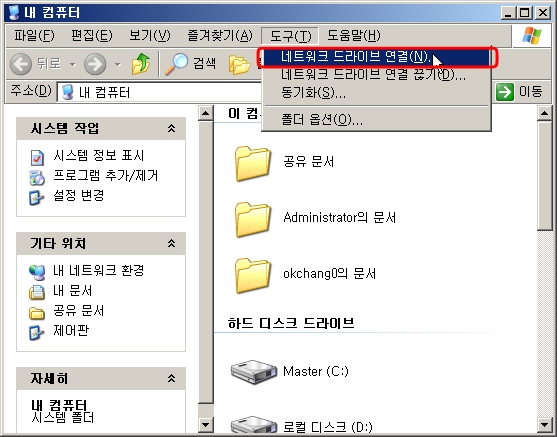
아래 부분을 클릭합니다.
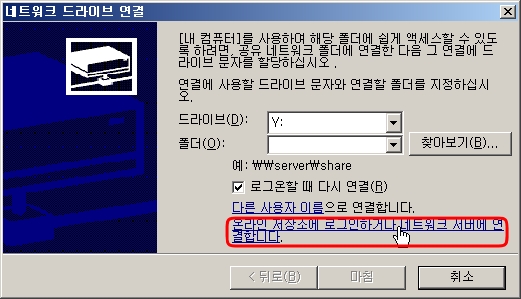
다음 화면에서 "다음" 버튼을 누르면 아래와 같은 화면이 나옵니다.
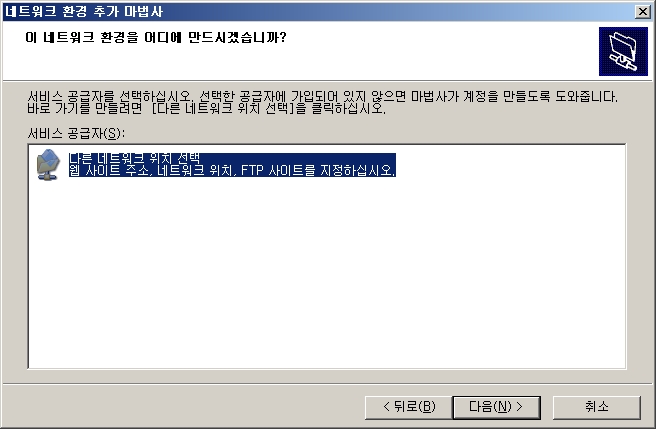
그리고 다음을 누릅니다.
아래 화면이 나오면 인터넷 또는 네트워크 주소에 http://iPod-touch.local:8080/Public/ 을 기록하고, 다음을 누릅니다
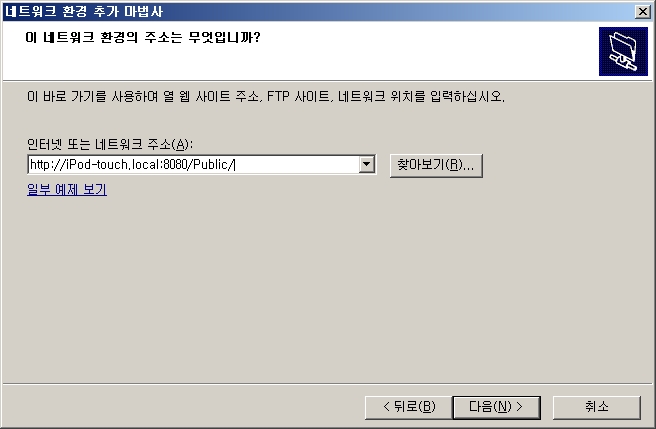
id와 password를 기록합니다.
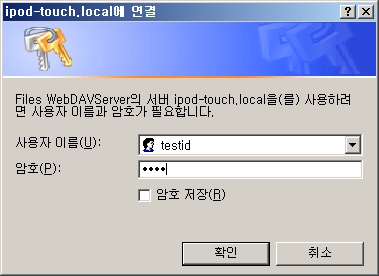
확인을 누르면 아래와 같은 화면이 나옵니다.
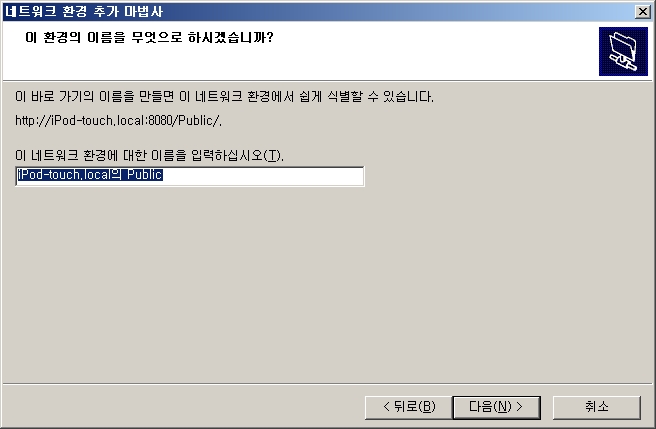
마침을 누릅니다.

마침을 하면 id와 pass를 한번 더 물어보는데 그때 다시 입력해 줍니다.
그러면 아래와 같은 디렉토리가 생깁니다.
여기에 파일을 끌어다 놓아보세요.. 참 잘되지요..